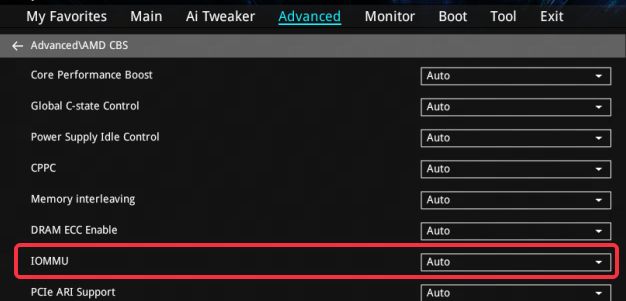《漫威争锋》官网_国服现已上线!漫威IP正版授权,首款超级英雄PVP团队射击游戏!

2025/01/21
内核的直接内存访问 (DMA) 保护是一项 Windows 安全功能,可防止外部外围设备未经授权访问内存。请先通过以下方式检查是否启用了内核DMA保护。
在系统搜索框内搜索“msinfo32”,点击“系统信息”打开
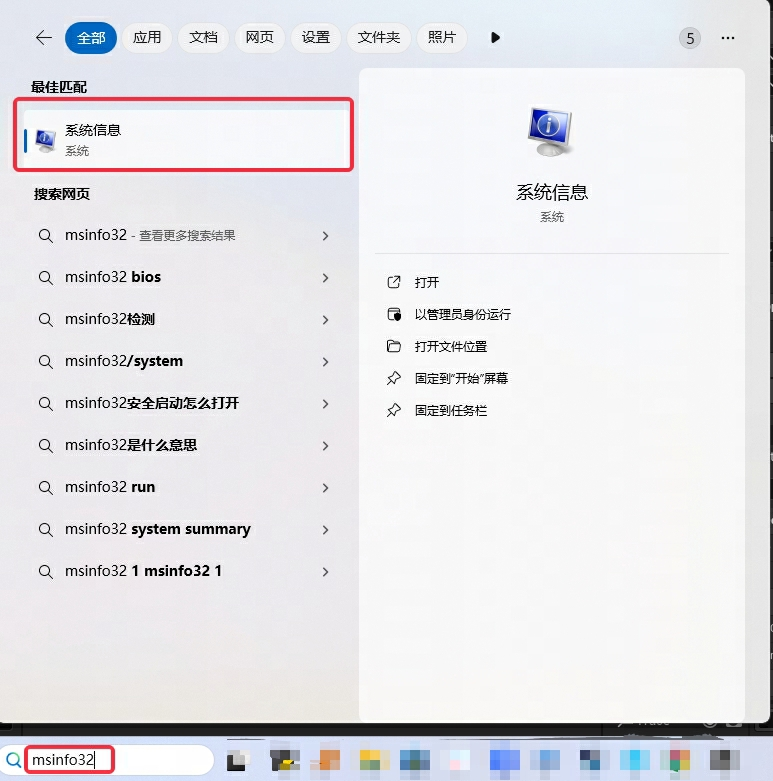
在“系统信息”页面,“系统摘要”一栏中向下滑动,找到“内核DMA保护”,确认是否已开启。
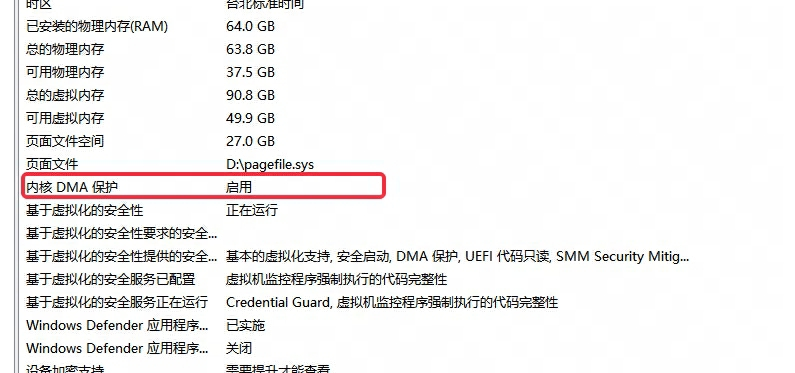
如已开启,则无需进行任何改动。若显示“关闭”,请参考如下步骤手动开启:
在前文打开的“系统信息”页面,确认自己电脑的主板制造商
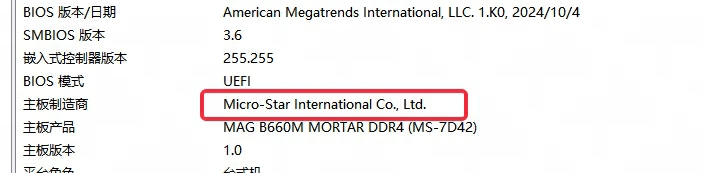
将电脑重新启动,在启动过程中按下主板BIOS启动按键,进入BIOS模式。
注意:各个主板品牌的BIOS启动按键不同,玩家可查看下图整理的信息或者自行搜索自己主板品牌的BIOS启动按键
| 主板制造商 | 华硕 | 联想 | 技嘉 | 宏碁 | 惠普 | 微星 | 戴尔 |
| BIOS启动按键 | F2或Delete | F2或Fn+F2或F1 | F12 | F2 | F10或Delete | Delete | F2 |
在BIOS模式中,启用 IOMMU (Intel VT-d、AMD-Vi) 和内核 DMA 保护
注意:各个主板品牌的BIOS页面有所不同,选项的名称也不完全一致。
推荐搜索有关“如何在(主板名称)主板(Intel/AMD)平台开启 IOMMU (Intel VT-d、AMD-Vi)和DMA Protection”的步骤视频,或访问主板制造商的网站并按照他们的说明进行操作
如果发现主板BIOS内没有相关设置项,可能是主板BIOS版本过旧,请先升级BIOS版本后再进行操作
在BIOS中设置完成后,退出并保存设置,继续系统的启动流程。启动成功后,“系统信息”的“内核DMA保护”显示为“启用”。
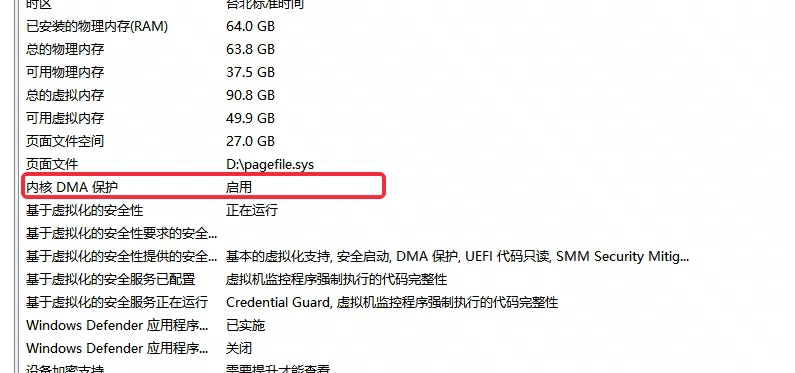
INTEL平台:
进入BIOS后,选择OC(Overclocking),找到CPU Features,按Enter键进入。
在CPU Features中,将Intel VT-D Tech设定为Enabled
若存在Control IOMMU Pre-boot Behavior:将其设定为Enable IOMMU during boot;若没有Enable IOMMU during boot 选项,则设定为Enable IOMMU。
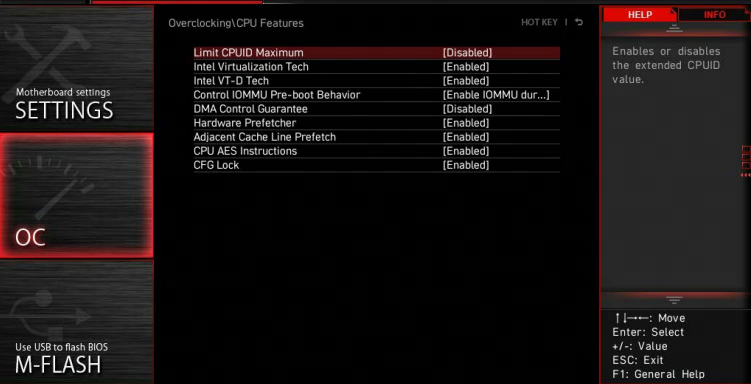
AMD平台:
进入BIOS后,选择OC(Overclocking),找到Advanced CPU Configuration,按Enter进入。再找到AMD CBS,按Enter进入。
在AMD CBS 中,将IOMMU从Disabled/Auto设定为Enabled
若存在DMA Protection和DMAr Support选项,请均从Disabled/Auto设定为Enabled
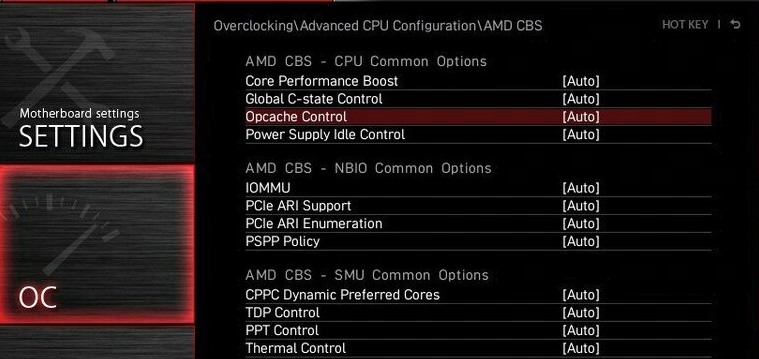
INTEL平台:
进入BIOS后,按F7或点击右下角的Advanced Mode,进入Advnced页面
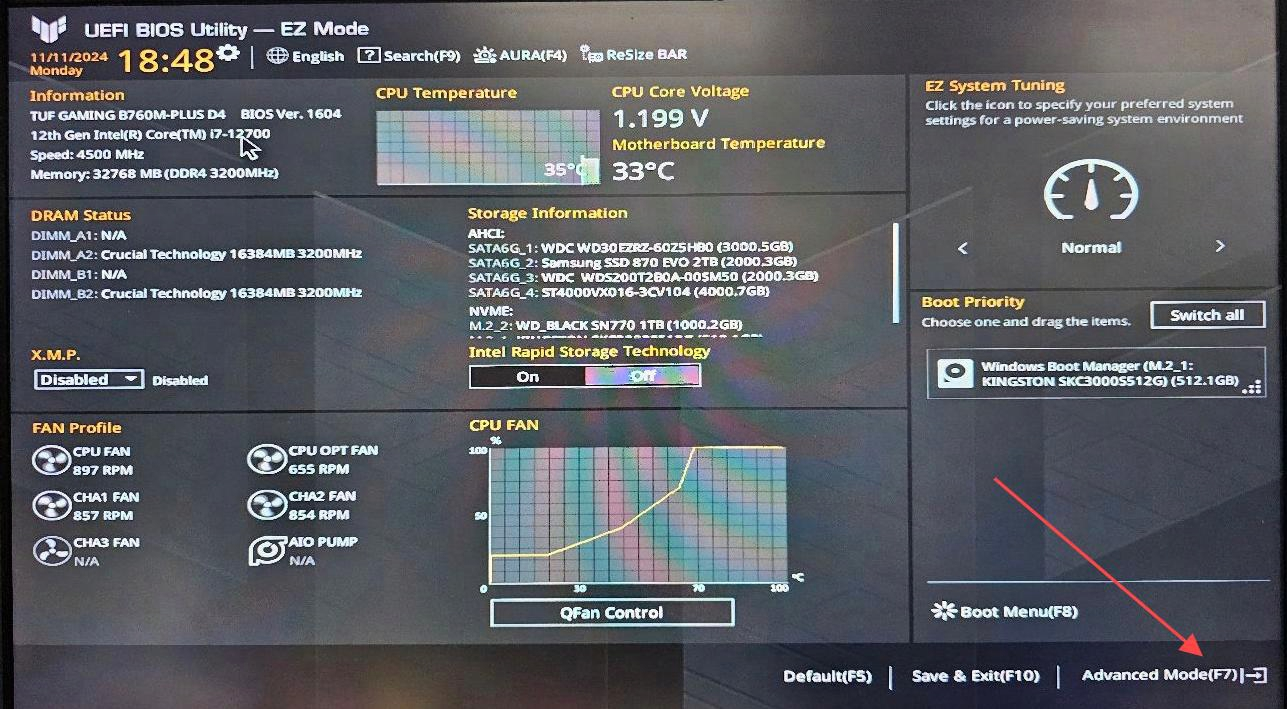
选择 System Agent (SA) Configuration,点击进入
将VT-d设定为Enabled,将Control IOMMU Pre-boot Behavior设定为Enable IOMMU during boot
若没有Enable IOMMU during boot 选项,则设定为Enable IOMMU。
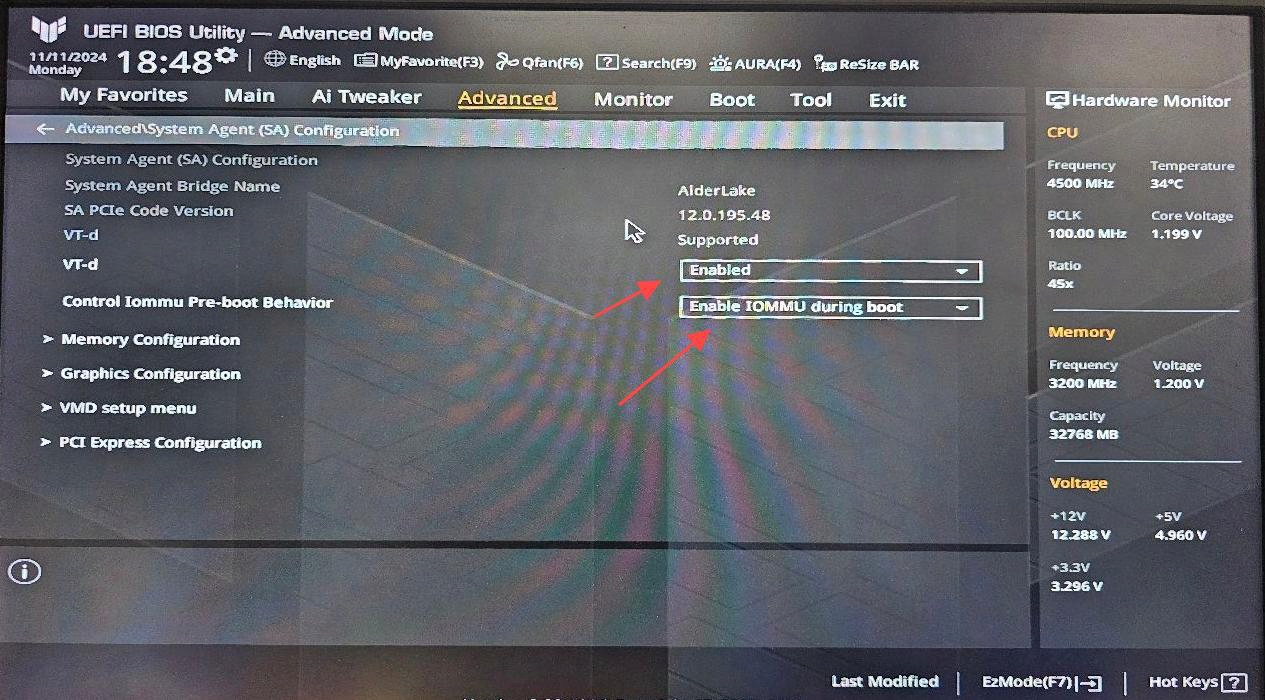
AMD平台:
进入BIOS后,按F7或点击右下角的Advanced Mode,进入Advnced页面
选择AMD CBS,点击进入。将IOMMU从Disabled/Auto设定为Enabled
若存在DMA Protection和DMAr Support选项,请均从Disabled/Auto设定为Enabled